编译你的游戏可能意味着两件事中的一件。 编译它以进行测试,或编译它以创建一个最终的 可执行包 用于特定的目标平台。 本页旨在详细解释这两个选项。
只需按 IDE 顶部的 " 播放 " 按钮 ![]() 即可编译游戏进行测试,这将使用指定的目标启动游戏进行测试。您还可以通过使用 " 调试 " 按钮
即可编译游戏进行测试,这将使用指定的目标启动游戏进行测试。您还可以通过使用 " 调试 " 按钮 ![]() 进行测试,在 " 调试模式 " 下运行游戏。这将启动游戏,但也会打开 " 调试窗口 ",您可以在其中监视游戏的性能并查看任何问题 (有关详细信息,请参阅 调试 部分)。
进行测试,在 " 调试模式 " 下运行游戏。这将启动游戏,但也会打开 " 调试窗口 ",您可以在其中监视游戏的性能并查看任何问题 (有关详细信息,请参阅 调试 部分)。
默认情况下,GameMaker 将使用内置的 虚拟机 (VM) 运行和调试,这或多或少与正在使用的桌面操作系统上运行相同。但是,GameMaker 是一个 跨平台引擎 ,您可以测试,在许多不同的目标平台上调试和编译项目的可执行程序包 (具体可用的平台将取决于您的许可证的详细信息)。要更改当前 目标平台 ,您可以单击 ![]() 目标按钮
目标按钮 ![]() 打开目标窗口,它看起来像这样 (具体细节将根据您的许可证类型而有所不同):
打开目标窗口,它看起来像这样 (具体细节将根据您的许可证类型而有所不同):
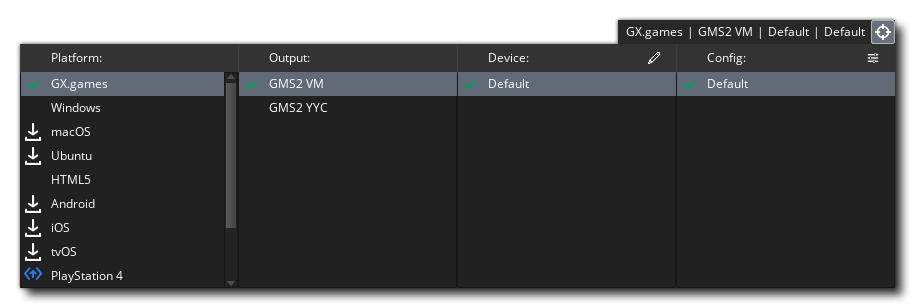 在顶部,在"目标"按钮旁边,您有当前设置,该设置告诉您实际使用的平台和特定设置,然后窗口的其余部分将讨论所有可用目标的详细信息和选项,您可以选择使用这些详细信息和选项。此窗口的每个部分解释如下:
在顶部,在"目标"按钮旁边,您有当前设置,该设置告诉您实际使用的平台和特定设置,然后窗口的其余部分将讨论所有可用目标的详细信息和选项,您可以选择使用这些详细信息和选项。此窗口的每个部分解释如下:
本节列出了所有可用的目标平台,这取决于您拥有的许可证。
要选择目标,只需在目标上单击![]() ;然后,这将更新其余选项窗口,根据所选平台显示不同的详细信息。如果你在当前运行时没有安装所需的模块,那么当你点击目标时GameMaker
;然后,这将更新其余选项窗口,根据所选平台显示不同的详细信息。如果你在当前运行时没有安装所需的模块,那么当你点击目标时GameMaker![]() 会要求你下载并安装它:
会要求你下载并安装它:
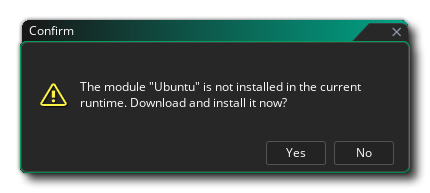
如果您在此处选择"否",则目标将重置为您以前选择的目标。
如果您在此处选择"是",则将下载并安装目标的模块。
注意有关如何更改包含哪些模块的更多信息,请参阅Runtime Feeds 首选项页面。
有关每个平台编译的具体细节在下面创建最终可执行文件包中给出。
每个目标平台可以有一种或多种输出格式,主要有:
某些平台(例如 iOS 或 Android)允许您将一台或多台设备与GameMaker关联,以便游戏可以有选择地根据这些设备进行编译。最初,设备列表将为空,您需要单击![]() 铅笔图标
铅笔图标![]() 才能打开设备编辑器:
才能打开设备编辑器:
 在这里,您可以添加新设备,同时对GameMaker测试到任何可能连接的设备的连接。此窗口的确切内容将取决于平台的详细信息(有关任何给定平台的确切详细信息,请参阅设备管理器上的部分)。找到或添加设备后,该设备将显示在此窗口中,如本Android示例图片所示:
在这里,您可以添加新设备,同时对GameMaker测试到任何可能连接的设备的连接。此窗口的确切内容将取决于平台的详细信息(有关任何给定平台的确切详细信息,请参阅设备管理器上的部分)。找到或添加设备后,该设备将显示在此窗口中,如本Android示例图片所示:
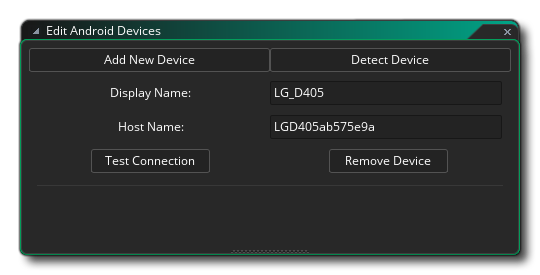 设置设备和故障排除问题的确切程序和要求可以在GameMaker知识库的相应部分中找到。
设置设备和故障排除问题的确切程序和要求可以在GameMaker知识库的相应部分中找到。
正如在配置一节中解释的那样,您可以将编译游戏的某些细节存储为配置。目标窗口的这个部分允许您让 GameMaker 自动为特定的目标平台选择特定的配置。
还可以设置一些首选项来修改和自定义编译工作流程,详见以下页面:
可以单击 IDE 中的 创建可执行文件 按钮 ![]() 启动编译器生成,也可以从 " 生成菜单 " 中选择 创建可执行文件 。这两个进程都将启动生成进程,生成进程将取决于所选的目标平台。
启动编译器生成,也可以从 " 生成菜单 " 中选择 创建可执行文件 。这两个进程都将启动生成进程,生成进程将取决于所选的目标平台。
在GX.games目标上,它将打开一个特殊的窗口,允许您将游戏编译并上传到GX.games; 在所有其他目标上,它将打开一个文件资源管理器窗口,您可以在其中给出您希望用于游戏可执行文件的最终名称,在单击保存开始编译和构建过程之前。完成此操作后,将生成必要的文件,以便您可以根据需要进行分发。
以下是创建可执行文件时需要牢记的事项:
您可以通过使用 "optimize"( 或 "optimize") 杂注来优化编译器编译游戏代码 (部分) 的方式。这些杂注可能适用于多个目标或特定于某些构建目标。在代码中的正确位置使用它们可以极大地提高游戏的性能。
请参阅gml_pragma以了解您可以使用的优化的完整列表以及如何使用它们。
每个目标选项保存为平台特定格式,如下所示:
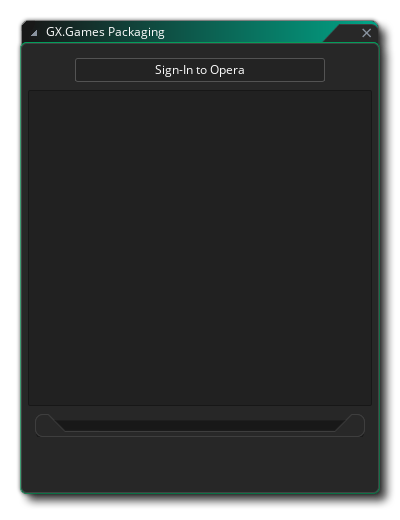 如果您已经使用Opera Single Sign-In登录到GameMaker,则无需在此处登录。
如果您已经使用Opera Single Sign-In登录到GameMaker,则无需在此处登录。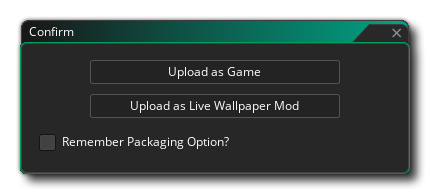
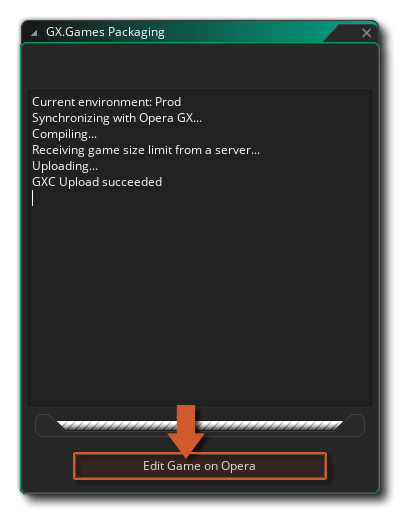 请参阅此页面以了解有关GX.games上传过程的更多信息,以及此页面以设置各种导出,例如YYC和移动的。
请参阅此页面以了解有关GX.games上传过程的更多信息,以及此页面以设置各种导出,例如YYC和移动的。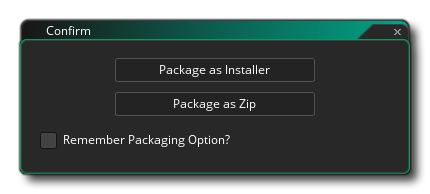 如果你选中标有记住包装选项的复选框,则GameMaker将记住未来所有编译的选择(可以从窗口首选项中重置或更改)。你可以从YoYo 游戏帮助中心了解更多信息。
如果你选中标有记住包装选项的复选框,则GameMaker将记住未来所有编译的选择(可以从窗口首选项中重置或更改)。你可以从YoYo 游戏帮助中心了解更多信息。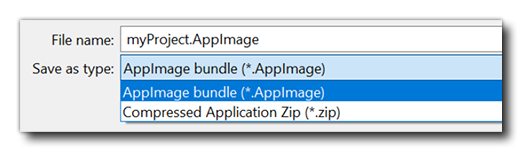 . AppImage作为软件包通过除Steam之外的任何分发服务器进行共享,而. zip仅用于上载到Steam(因为它专门使用Steam运行时)。因此,无法将创建的.zip作为常规zip文件打开。
. AppImage作为软件包通过除Steam之外的任何分发服务器进行共享,而. zip仅用于上载到Steam(因为它专门使用Steam运行时)。因此,无法将创建的.zip作为常规zip文件打开。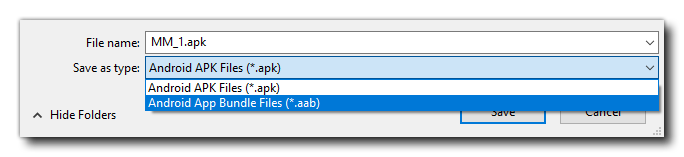 您选择的文件类型将取决于您希望锁定的商店,Google Play需要*. aab文件,而*. apk文件可用于其他商店。您可以从YoYo游戏帮助中心了解更多信息。
您选择的文件类型将取决于您希望锁定的商店,Google Play需要*. aab文件,而*. apk文件可用于其他商店。您可以从YoYo游戏帮助中心了解更多信息。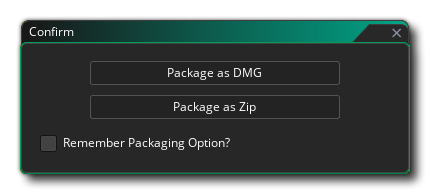 "Package as DMG" 将构建 .dmg 安装程序包,可用于在 Mac 电脑上安装游戏。请注意,在此构建过程中,您将看到安装程序出现在 Mac 上,构建过程完成后,安装程序将消失。
"Package as DMG" 将构建 .dmg 安装程序包,可用于在 Mac 电脑上安装游戏。请注意,在此构建过程中,您将看到安装程序出现在 Mac 上,构建过程完成后,安装程序将消失。创建可执行资源包后,您可以将文件提供给其他人或将其放在您的网站上进行下载,或者将这些文件上传到不同的托管服务进行单独分发,甚至上传到在线商店(例如Google Play、Apple App Store或Microsoft Store)进行一般分发和零售。
请注意,您可以以任何您喜欢的方式,包括销售GameMaker免费分发您创建的游戏。当然,这假定您用来制作游戏的精灵、图像和声音也可以分发或出售,并且您对所有资源拥有合法权利,并且还假定游戏符合YoYo Games EULA forGameMaker。